гҖҢIntelВ® Coreв„ў i7-2700K ж–°зҷәеЈІиЁҳеҝө гӮёгӮ°гӮҪгғјйҖҹж”»гғ¬гғ“гғҘгғјгҖҚгҒ«еҪ“йҒёгҒ•гҒӣгҒҰй ӮгҒҚгҒҫгҒ—гҒҹгҖӮ
йҒёгӮ“гҒ§й ӮгҒ„гҒҹzigsowж§ҳгҖҒIntelж§ҳгҖҒASUSж§ҳгҖҒй–ўдҝӮиҖ…гҒ®зҡҶж§ҳгҒ«гҒ“гҒ®е ҙгӮ’еҖҹгӮҠгҒҰгҒҠзӨјз”ігҒ—дёҠгҒ’гҒҫгҒҷгҖӮ
е®ҹгҒҜZ68гғҒгғғгғ—гӮ»гғғгғҲгӮ’йҡҸеҲҶеүҚгҒӢгӮүж¬ІгҒ—гҒҸгҖҒгғ—гғ¬гғҹгӮўгғ гғ¬гғ“гғҘгғјгҒ§еҪ“гҒҹгӮүгҒӘгҒ„гҒӢгҒӘгҒҒпҪһгҖӮ
еҪ“гҒҹгӮүгҒӘгҒ„гҒӘгҒҒпҪһгҒЁиҗҪйҒёгҒҷгӮӢгҒ“гҒЁпј“еӣһгҖӮгҖҖгӮ„гҒЈгҒЁеҪ“йҒёгҒҷгӮӢдәӢгҒҢгҒ§гҒҚгҒҫгҒ—гҒҹгҖӮ
еҝңжҸҙгҒ—гҒҰгҒҸгӮҢгҒҹгҒҠгӮӮгҒ®гҒ гҒЎгҒ®зҡҶгҒ•гӮ“гҒ«гӮӮеӨ§еӨүж„ҹи¬қгҒ—гҒҰгҒ„гҒҫгҒҷгҖӮгҒӮгӮҠгҒҢгҒЁгҒҶгҒ”гҒ–гҒ„гҒҫгҒҷгҖӮ
д»ҠеӣһгҒҜгғһгӮ¶гғјгғңгғјгғүеҸҠгҒізө„гҒҝз«ӢгҒҰгҒ®гғ¬гғ“гғҘгғјгӮ’иЎҢгҒ„гҒҹгҒ„гҒЁжҖқгҒ„гҒҫгҒҷгҖӮ
ж–°иҰҸгҒ§зө„гҒҝдёҠгҒ’гӮӢгҒ®гҒ§гҒҜгҒӘгҒҸгҖҒд»ҘеүҚеҪ“йҒёгҒ•гҒӣгҒҰй ӮгҒ„гҒҹгӮ·гғ§гғғгғҲгӮ¬гғіPCгӮ’жҜҚиүҰгҒ«гҖҒ
P65гғҒгғғгғ—гӮ»гғғгғҲгҒӢгӮүгҒ®гӮўгғғгғ—гӮ°гғ¬гғјгғүгӮ’иЎҢгҒ„гҒҹгҒ„гҒЁжҖқгҒ„гҒҫгҒҷгҖӮ
е®ңгҒ—гҒҸгҒҠйЎҳгҒ„гҒ—гҒҫгҒҷгҖӮ
в– гҖҖгғ‘гғғгӮұгғјгӮёзҙ№д»Ӣ
гҖҖгҖҖгҖҖгҖҖгҖҖв—ҸгҖҖгғүгғ©гӮӨгғҗCD
гҖҖгҖҖгҖҖгҖҖгҖҖв—ҸгҖҖASUSгӮ·гғјгғ«
гҖҖгҖҖгҖҖгҖҖгҖҖв—ҸгҖҖQuick Start Guide
гҖҖгҖҖгҖҖгҖҖгҖҖв—ҸгҖҖгғһгғӢгғҘгӮўгғ«
гҖҖгҖҖгҖҖгҖҖгҖҖв—ҸгҖҖI/Oгғ‘гғҚгғ«
гҖҖгҖҖгҖҖгҖҖгҖҖв—ҸгҖҖSLIжҺҘз¶ҡз«Ҝеӯҗ
гҖҖгҖҖгҖҖгҖҖгҖҖв—ҸгҖҖSATAгӮұгғјгғ–гғ«гҖҖпј”жң¬
гҖҖгҖҖгҖҖгҖҖгҖҖв—ҸгҖҖUSB3.0гғҗгғғгӮҜгғ‘гғҚгғ«гӮұгғјгғ–гғ«
гҖҖгҖҖгҖҖгҖҖгҖҖв—ҸгҖҖгӮёгғЈгғігғ‘гғј
гҖҖгҖҖгҖҖж¬ е“Ғз„ЎгҒ—гҒ§гҒҷпјһпјң
в– гҖҖжҖ§иғҪзҙ№д»Ӣ
гҖҖгҖҖгҖҖгҖҗе…¬ејҸHPгҖ‘P8Z68-V PRO/GEN3
гҖҖгҖҖгҖҖгҖҗиЈҪе“Ғзү№еҫҙгҖ‘
гҖҖгҖҖгҖҖгҖҖгҖҖв—ҸгҖҖIntel Z68гғҒгғғгғ—гӮ»гғғгғҲжҺЎз”Ё
гҖҖгҖҖгҖҖгҖҖгҖҖв—ҸгҖҖIntel Core i7/i5/i3 CPUеҜҫеҝң
гҖҖгҖҖгҖҖгҖҖгҖҖв—ҸгҖҖDDR3гғЎгғўгғӘГ—4жһҡпјҲжңҖеӨ§32GBпјүеҜҫеҝң
гҖҖгҖҖгҖҖгҖҖгҖҖв—ҸгҖҖ1000BASE-TГ—1пјҲе®ҡи©•гҒ®гҒӮгӮӢIntelгғҒгғғгғ—жҺЎз”Ёпјү
гҖҖгҖҖгҖҖгҖҖгҖҖв—ҸгҖҖLucidLogix Virtu пҪһCPUеҶ…и”өGPUгҒЁгғ“гғҮгӮӘгӮ«гғјгғүгҒ®GPUгӮ’гғӘгӮўгғ«гӮҝгӮӨгғ еҲҮгӮҠжӣҝгҒҲпҪһ
гҖҖгҖҖгҖҖгҖҖгҖҖв—ҸгҖҖгғҮгӮёгӮҝгғ«йӣ»жәҗеӣһи·ҜгҖҢDIGI+ VRMгҖҚпјҲ12+4гғ•гӮ§гғјгӮәпјүжҗӯијү
гҖҖгҖҖгҖҖгҖҖгҖҖв—ҸгҖҖж¶ҲиІ»йӣ»еҠӣгӮ’жҠ‘гҒҲгӮӢйӣ»еҠӣз®ЎзҗҶгғҒгғғгғ—гҖҢEPUгҖҚгӮ’гӮӘгғігғңгғјгғүжҗӯијү
гҖҖгҖҖгҖҖгҖҖгҖҖв—ҸгҖҖй«ҳзІҫеәҰгӮӘгғјгғҗгғјгӮҜгғӯгғғгӮҜгғҒгғғгғ—гҖҢTPUгҖҚгӮ’гӮӘгғігғңгғјгғүжҗӯијү
гҖҖгҖҖгҖҖгҖҖгҖҖв—ҸгҖҖй«ҳж©ҹиғҪзөұеҗҲгғ„гғјгғ«гҖҢAI Suite IIгҖҚгӮ’д»ҳеұһ
гҖҖгҖҖгҖҖгҖҖгҖҖв—ҸгҖҖCPUеҶ…и”өGPUгӮ’гӮӘгғјгғҗгғјгӮҜгғӯгғғгӮҜгҒҷгӮӢгҖҢGPU BoostгҖҚгғ„гғјгғ«гӮ’д»ҳеұһ
гҖҖгҖҖгҖҖгҖҗиЈҪе“Ғд»•ж§ҳгҖ‘
гҖҖгҖҖгҖҖгҖҖгҖҖв—ҸгҖҖеҜҫеҝңCPU
гҖҖгҖҖгҖҖгҖҖгҖҖгҖҖгҖҖгҖҖгҖҖIntelВ® Socket 1155 for 2nd Generation Coreв„ў i7 Processors
гҖҖгҖҖгҖҖгҖҖгҖҖгҖҖгҖҖгҖҖгҖҖгҖҖгҖҖгҖҖгҖҖгҖҖгҖҖгҖҖгҖҖгҖҖгҖҖгҖҖгҖҖгҖҖгҖҖгҖҖгҖҖгҖҖгҖҖгҖҖгҖҖгҖҖгҖҖгҖҖгҖҖгҖҖCoreв„ў i5 Processors
гҖҖгҖҖгҖҖгҖҖгҖҖгҖҖгҖҖгҖҖгҖҖгҖҖгҖҖгҖҖгҖҖгҖҖгҖҖгҖҖгҖҖгҖҖгҖҖгҖҖгҖҖгҖҖгҖҖгҖҖгҖҖгҖҖгҖҖгҖҖгҖҖгҖҖгҖҖгҖҖгҖҖгҖҖCoreв„ў i3 Processors
гҖҖгҖҖгҖҖгҖҖгҖҖгҖҖгҖҖгҖҖгҖҖгҖҖгҖҖгҖҖгҖҖгҖҖгҖҖгҖҖгҖҖгҖҖгҖҖгҖҖгҖҖгҖҖгҖҖгҖҖгҖҖгҖҖгҖҖгҖҖгҖҖгҖҖгҖҖгҖҖгҖҖгҖҖPentiumВ® Processors
гҖҖгҖҖгҖҖгҖҖгҖҖгҖҖгҖҖгҖҖгҖҖгҖҖгҖҖгҖҖгҖҖгҖҖгҖҖгҖҖгҖҖгҖҖгҖҖгҖҖгҖҖгҖҖгҖҖгҖҖгҖҖгҖҖгҖҖгҖҖгҖҖгҖҖгҖҖгҖҖгҖҖгҖҖCeleronВ® Processors
гҖҖгҖҖгҖҖгҖҖгҖҖгҖҖгҖҖгҖҖгҖҖвҳҶгҖҖSupports IntelВ® 22 nm CPU
гҖҖгҖҖгҖҖгҖҖгҖҖгҖҖгҖҖгҖҖгҖҖвҳҶгҖҖSupports IntelВ® 32 nm CPU
гҖҖгҖҖгҖҖгҖҖгҖҖгҖҖгҖҖгҖҖгҖҖвҳҶгҖҖSupports IntelВ® Turbo Boost Technology 2
гҖҖгҖҖгҖҖгҖҖгҖҖв—ҸгҖҖгғҒгғғгғ—гӮ»гғғгғҲпјҡIntel Z68 + ICH10R
гҖҖгҖҖгҖҖгҖҖгҖҖв—ҸгҖҖPCIпјҡExpress 2.0 / 3.0x16 1жң¬
гҖҖгҖҖгҖҖгҖҖгҖҖв—ҸгҖҖPCIпјҡExpress 2.0 x16 1жң¬
гҖҖгҖҖгҖҖгҖҖгҖҖв—ҸгҖҖPCIпјҡExpress x1 1жң¬
гҖҖгҖҖгҖҖгҖҖгҖҖв—ҸгҖҖPCIпјҡ2жң¬
гҖҖгҖҖгҖҖгҖҖгҖҖв—ҸгҖҖжңҖеӨ§гғЎгғўгғӘе®№йҮҸпјҡ32GB
гҖҖгҖҖгҖҖгҖҖгҖҖв—ҸгҖҖгғЎгғўгғӘгӮ№гғӯгғғгғҲпјҲDDR3пјүпјҡ4жң¬
гҖҖгҖҖгҖҖгҖҖгҖҖв—ҸгҖҖSOUNDж©ҹиғҪпјҡRealtekВ® ALC892 8-Channel High Definition Audio CODEC
гҖҖгҖҖгҖҖгҖҖгҖҖв—ҸгҖҖSATA 6Gbps x 2
гҖҖгҖҖгҖҖгҖҖгҖҖв—ҸгҖҖSATA 3Gbps x 4
гҖҖгҖҖгҖҖгҖҖгҖҖв—ҸгҖҖMarvellВ® PCIe SATA 6Gb/s X 2
гҖҖгҖҖгҖҖгҖҖгҖҖв—ҸгҖҖLANпјҡIntelВ® 82579, 1 x Gigabit LAN Controller
гҖҖгҖҖгҖҖгҖҖгҖҖв—ҸгҖҖBluetooth V2.1+EDR
гҖҖгҖҖгҖҖгҖҖгҖҖв—ҸгҖҖUSB 2.0пјҡ12жң¬
гҖҖгҖҖгҖҖгҖҖгҖҖв—ҸгҖҖUSB 3.0пјҡпј”жң¬
гҖҖгҖҖгҖҖгҖҖгҖҖв—ҸгҖҖIEEE1394пјҡ2еҖӢ
гҖҖгҖҖгҖҖгҖҖгҖҖв—ҸгҖҖeSATAпјҡ1еҖӢ
гҖҖгҖҖгҖҖгҖҖгҖҖв—ҸгҖҖRAIDж©ҹиғҪ 0/1/5/10
гҖҖгҖҖгҖҖгҖҖгҖҖв—ҸгҖҖгғ•гӮ©гғјгғ гғ•гӮЎгӮҜгӮҝгғјпјҡATX
гҖҖгҖҖгҖҖиұӘиҸҜгҒӘж©ҹиғҪгҒҢжәҖијүгҒЁгҒӘгҒЈгҒҰгҒҠгӮҠгҒҫгҒҷгҒҢгҖҒе…үгӮӢгҒ®гҒҜLANгҒ§гҒҷгҖӮ
гҖҖгҖҖгҖҖжҜҺж—ҘйҖҡдҝЎгӮ’гҒҷгӮӢLANгҖӮгҒ“гҒ“гҒҢдҝЎй јжҖ§гҒ®гҒӮгӮӢIntelгғҒгғғгғ—пјһпјңгҖҖгҒ“гӮҢгҒҜе¬үгҒ—гҒ„гҒ§гҒҷвҳҶ
в– гҖҖзө„гҒҝз«ӢгҒҰеҲ©з”Ёгғ‘гғјгғ„
гҖҖгҖҖгҖҖгҖҖгҖҖв—ҸгҖҖCPUпјҡIntel Core i7 2700K
гҖҖгҖҖгҖҖгҖҖгҖҖв—ҸгҖҖгғЎгғўгғӘгғјпјҡDDR3-1333 2GB x 2жһҡ еҗҲиЁҲ4GB
гҖҖгҖҖгҖҖгҖҖгҖҖв—ҸгҖҖSSDпјҡгӮӨгғігғҶгғ«В® SSD 510 120GB x 2еҸ°
гҖҖгҖҖгҖҖгҖҖгҖҖв—ҸгҖҖOSпјҡMicrosoft Windows 7 Professional 64bit жӯЈиҰҸзүҲ(DSP)
гҖҖгҖҖгҖҖгҖҖгҖҖв—ҸгҖҖгӮ°гғ©гғ•гӮЈгғғгӮҜгӮ«гғјгғүпјҡгҒӘгҒ—
гҖҖгҖҖгҖҖгҖҖгҖҖв—ҸгҖҖйӣ»жәҗгғҰгғӢгғғгғҲпјҡKEIAN Bull-MAX 720W пјҲKT-720RSпјү
гҖҖгҖҖгҖҖгҖҖгҖҖв—ҸгҖҖгӮӯгғјгғңгғјгғүпјҡгғҗгғғгғ•гӮЎгғӯгғјгӮігӮҜгғЁгӮөгғ—гғ©гӮӨпјҲBSKBC02BKпјү
гҖҖгҖҖгҖҖгҖҖгҖҖв—ҸгҖҖгғһгӮҰгӮ№пјҡMicrosoft SideWinder X3 Mouse
гҖҖгҖҖгҖҖгҖҖгҖҖв—ҸгҖҖгғ‘гӮҪгӮігғігӮұгғјгӮ№пјҡCOOLER MASTER CM690 II Plus (RC-692-KKN1)
гҖҖгҖҖгҖҖгҖҖгҖҖв—ҸгҖҖе…үеӯҰејҸгғүгғ©гӮӨгғ–пјҡLGгӮЁгғ¬гӮҜгғҲгғӯгғӢгӮҜгӮ№ GH24NS50
в– гҖҖзө„гҒҝз«ӢгҒҰйўЁжҷҜ
гҖҖгҖҖгҖҖеүҚзҪ®гҒҚгҒҢеӨ§еҲҶй•·гҒҸгҒӘгҒЈгҒҰгҒ—гҒҫгҒ„гҒҫгҒ—гҒҹгҒҢгҖҒгӮ„гҒЈгҒЁжң¬з·ЁпјҒгҖҖзө„гҒҝз«ӢгҒҰгҒ§гҒҷгҖӮ
гҖҖгҖҖгҖҖгӮ·гғ§гғғгғҲгӮ¬гғіPCгӮ’дҪҝгҒЈгҒҰеҚҠе№ҙгҒ§гғһгӮ¶гғјгғңгғјгғүгӮ’дәӨжҸӣгҒҷгӮӢдәӢгҒ«гҒӘгӮӢгҒЁгҒҜжҖқгҒ„гҒҫгҒӣгӮ“гҒ§гҒ—гҒҹгҖӮ
гҖҖгҖҖгҖҖгҖҗCPUгҖ‘
гҖҖгҖҖгҖҖвҳҶгҖҖиЈ…зқҖгҒ®йҡӣгҖҒеҸ–гӮҠд»ҳгҒ‘ж–№еҗ‘гҒҜжұәгҒҫгҒЈгҒҰгҒ„гӮӢгҒ®гҒ§еҗ‘гҒҚгӮ’й–“йҒ•гҒҲгҒӘгҒ„гӮҲгҒҶгҒ«жіЁж„ҸгҒ—гҒҰдёӢгҒ•гҒ„гҖӮ
гҖҖгҖҖгҖҖд»ҘдёҠгҒ§гҖҒCPUгҒ®еҸ–гӮҠд»ҳгҒ‘е®ҢдәҶгҒ§гҒҷгҖӮ
гҖҖгҖҖгҖҖгҖҗCPUгӮҜгғјгғ©гғјгҖ‘
гҖҖгҖҖгҖҖд»ҘдёҠгҒ§гҖҒCPUгӮҜгғјгғ©гғјгҒ®еҸ–гӮҠд»ҳгҒ‘е®ҢдәҶгҒ§гҒҷгҖӮ
гҖҖгҖҖгҖҖгҖҗDDR3 гғЎгғўгғӘгғјгҖ‘
гҖҖгҖҖгҖҖд»ҘдёҠгҒ§гҖҒгғЎгғўгғӘгғјгҒ®еҸ–гӮҠд»ҳгҒ‘е®ҢдәҶгҒ§гҒҷгҖӮ
гҖҖгҖҖгҖҖгҖҗгғҗгғғгӮҜгғ‘гғҚгғ«гҖ‘
гҖҖгҖҖгҖҖдёҠгҒҢж–°гҒ—гҒ„гғ‘гғҚгғ«гҒ§гҖҒдёӢгҒҢд»ҠгҒҫгҒ§гҒ®гғ‘гғҚгғ«гҒ«гҒӘгӮҠгҒҫгҒҷгҖӮ
гҖҖгҖҖгҖҖиүІгҒҢд»ҳгҒ„гҒҰгҒ„гӮӢж–№гҒҢиҰӢжҳ“гҒ„гҒӢгӮӮгҒ—гӮҢгҒҫгҒӣгӮ“гҖӮ
гҖҖгҖҖгҖҖд»ҘдёҠгҒ§гҖҒгғҗгғғгӮҜгғ‘гғҚгғ«гҒ®еҸ–гӮҠд»ҳгҒ‘е®ҢдәҶгҒ§гҒҷгҖӮ
гҖҖгҖҖгҖҖгҖҗжң¬е‘ҪгғһгӮ¶гғјгғңгғјгғүгҖ‘
гҖҖгҖҖгҖҖгҖҖвҳҶгҖҖгҒ“гҒ“гҒ§гҒ®жҺҘз¶ҡгҒҜSATAгҒ®3GbpsеҒҙгҒ«е…үеӯҰејҸгғүгғ©гӮӨгғ–гӮ’жҺҘз¶ҡгҒ—гҒҫгҒ—гҒҹгҖӮ
гҖҖгҖҖгҖҖгҖҖвҳҶгҖҖгҒ“гҒ“гҒӢгӮүгҒҢSSDжҺҘз¶ҡ
гҖҖгҖҖгҖҖд»ҘдёҠгҒ§гҖҒгғһгӮ¶гғјгғңгғјгғүгҒ®еҸ–гӮҠд»ҳгҒ‘е®ҢдәҶгҒ§гҒҷгҖӮ
гҖҖгҖҖгҖҖгҖҗиө·еӢ•гҖ‘
гҖҖгҖҖгҖҖгҖҖгғүгӮӯгғүгӮӯгҒ—гҒӘгҒҢгӮүгӮұгғјгӮ№гҒ®гӮ№гӮӨгғғгғҒгӮӘгғіпјҒпјҒ
гҖҖгҖҖгҖҖгҖҖеӨүжӣҙгӮ’дҝқеӯҳгҒ—гҒҰеҶҚиө·еӢ•гҖӮгҖҖгҒқгҒ®жҷӮгҒ«CtrlпјӢIгӮ’йҖЈжү“пјҒпјҒпјҒ
гҖҖгҖҖгҖҖгҖҖRAID 0гҒ®гғҷгғігғҒгғһгғјгӮҜзөҗжһңгҒҜгғ»гғ»гғ»
в– гҖҖз·ҸжӢ¬
гҖҖгҖҖгҖҖгҖҖз°ЎеҚҳгҒ«гғ¬гғ“гғҘгғјгҒҷгӮӢгҒҜгҒҡгҒҢгҖҒ
гҖҖгҖҖгҖҖгҖҖзө„гҒҝз«ӢгҒҰгғ¬гғ“гғҘгғјгҒ гҒ‘гҒ§йҡҸеҲҶйҮҸгҒ®гҒӮгӮӢгғ¬гғ“гғҘгғјгҒ«гҒӘгҒЈгҒҰгҒ—гҒҫгҒ„гҒҫгҒ—гҒҹпјҲ笑пјү
гҖҖгҖҖгҖҖгҖҖгҒ“гӮҢгӮ’иӘӯгӮ“гҒ§гҒҸгӮҢгҒҹж–№гҒҢгҖҒиҮӘеҲҶгҒ§зө„гҒҝз«ӢгҒҰгҒҹж°—еҲҶгҒ«гҒӘгҒЈгҒҰй ӮгҒ‘гӮҢгҒ°е№ёгҒ„гҒ§гҒҷгҖӮ
гҖҖгҖҖгҖҖгҖҖгғһгӮ¶гғјгғңгғјгғүгӮ’е…ҘгӮҢжӣҝгҒҲгҒҰпј‘йҖұй–“гҒ»гҒ©зөҢгҒЎгҒҫгҒҷгҒҢдёҚе…·еҗҲгҒҜгҒӮгӮҠгҒҫгҒӣгӮ“гҖӮ
гҖҖгҖҖгҖҖгҖҖгғ¬гғ“гғҘгғјгҒ•гҒӣгҒҰй ӮгҒ‘гҒҰжң¬еҪ“гҒ«иүҜгҒӢгҒЈгҒҹгҒӘгҒҒгҒЁж„ҹгҒҳгҒҰгҒ„гҒҫгҒҷгҖӮ
гҖҖгҖҖгҖҖгҖҖгҒқгҒҶгҒқгҒҶгҖҒгӮ·гғ§гғғгғҲгӮ¬гғіPCгҒЁжҜ”гҒ№гҒҰжҳҺгӮүгҒӢгҒ«йҒ•гҒҶдәӢгҒҢгҒӮгӮҠгҒҫгҒҷгҖӮ
гҖҖгҖҖгҖҖгҖҖгҒқгӮҢгҒҜзҷәзҶұйҮҸгҒЁйҹігҒ§гҒҷгҖӮд»ҘеүҚгҒҜгӮ°гғ©гғ•гӮЈгғғгӮҜгӮ«гғјгғүгӮ’жҗӯијүгҒ—гҒҰгҒ„гҒҹгҒ®гҒ§гҖҒ
гҖҖгҖҖгҖҖгҖҖеҪ“然гҒқгӮҢгӮ’еӢ•гҒӢгҒҷзҷәзҶұгҒЁеҶ·еҚҙгҒҷгӮӢFanгҒ®йҹігҒҢгҒ—гҒҰгҒ„гҒҫгҒ—гҒҹгҒҢгҖҒ
гҖҖгҖҖгҖҖгҖҖзҸҫеңЁгӮӘгғігғңгғјгғүгҒ§дҪҝз”ЁдёӯгҒ§гҒҷгҒ®гҒ§йҹігҒҢгҒ—гҒҫгҒӣгӮ“гҖӮпјҲж¶ҲиІ»йӣ»еҠӣгӮӮдёӢгҒҢгҒЈгҒҹгҒӢгҒӘпјү
гҖҖгҖҖгҖҖгҖҖзӣёж–№гҒ®иІЎеӢҷеӨ§иҮЈгӮӮгҖҢйқҷгҒӢгҒ«гҒӘгҒЈгҒҹгҖҚгҒЁиЁҖгҒҶдҪҚйқҷгҒӢгҒ§гҒҷгҖӮ
гҖҖгҖҖгҖҖгҖҖгӮ°гғ©гғ•гӮЈгғғгӮҜжҖ§иғҪгҒ«гҒӨгҒ„гҒҰгҒҜгҖҒгӮІгғјгғ гҒӘгҒ©гӮ’гҒ—гҒӘгҒ‘гӮҢгҒ°еҚҒеҲҶгҒӘжҸҸеҶҷгҒЁж„ҹгҒҳгҒҫгҒҷгҖӮ
гҖҖгҖҖгҖҖгҖҖзҸҫеңЁе…ұжңүгғЎгғўгғӘгғјгӮ’512MBеүІгӮҠеҪ“гҒҰгҒҰгҒҠгӮҠгҒҫгҒҷгҒҢгҖҒ
гҖҖгҖҖгҖҖгҖҖгғЎгӮӨгғігғЎгғўгғӘгғјгҒҢе°‘гҒӘгҒҸгҒӘгӮӢгҒ®гҒҢгҒЎгӮҮгҒЈгҒЁж®ӢеҝөгҒ§гҒҷгҒӯгҖӮ
гҖҖгҖҖгҖҖгҖҖгӮӘгғігғңгғјгғүгҒ®е®ҝе‘ҪгҒ§гҒҷгҒҢгғ»гғ»гғ»пјһпјң
гҖҖгҖҖгҖҖгҖҖгҒӘгҒ®гҒ§гҖҒ8GBгҒ®гғЎгғўгғӘгғјгӮ’3000еҶҶгҒҸгӮүгҒ„гҒ§иІ·гҒЈгҒЎгӮғгҒҠгҒҶгҒӢгҒЁдјҒгӮ“гҒ§гҒҠгӮҠгҒҫгҒҷпјҲ笑пјү
гҖҖгҖҖгҖҖгҖҖ
гҖҖгҖҖгҖҖгҖҖASUS P8Z68-V PRO/GEN3гҒ®зү№еҫҙгҒЁгҒ—гҒҰгҖҒ
гҖҖгҖҖгҖҖгҖҖгҖҖв—ҸгҖҖAI Suite II пҪһгҒҷгҒ№гҒҰгҒ®ж©ҹиғҪгӮ’1гҒӨгҒ«гҒҫгҒЁгӮҒгҒҹйӣҶдёӯз®ЎзҗҶгғ„гғјгғ«пҪһ
гҖҖгҖҖгҖҖгҖҖZ68гҒ®ж©ҹиғҪгҒЁгҒ—гҒҰ
гҖҖгҖҖгҖҖгҖҖгҖҖв—ҸгҖҖLucidLogix Virtu пҪһCPUеҶ…и”өGPUгҒЁгғ“гғҮгӮӘгӮ«гғјгғүгҒ®GPUгӮ’гғӘгӮўгғ«гӮҝгӮӨгғ еҲҮгӮҠжӣҝгҒҲпҪһ
гҖҖгҖҖгҖҖгҖҖгҖҖв—ҸгҖҖIntel Smart Response Technlogy
гҖҖгҖҖгҖҖгҖҖгҒҢгҒӮгӮҠгҒҫгҒҷгҒ®гҒ§гҖҒгҒ“гӮҢгҒӢгӮүйҒҠгҒіеҖ’гҒ—гҒҹгҒ„гҒЁжҖқгҒ„гҒҫгҒҷвҳҶ
гҖҗ2012/04/01 иҝҪиЁҳгҖ‘
-----------------------------------------------------------------------------
гҖҖгҖҖASUSж§ҳгӮҲгӮҠ2012/02/24д»ҳгҒ‘гҒ§ж–°гҒ—гҒ„BIOSгҒҢгғӘгғӘгғјгӮ№гҒ•гӮҢгҒҫгҒ—гҒҹпјҒ
гҖҖгҖҖBIOSгғҗгғјгӮёгғ§гғігҒҜ3202гҒЁгҒӘгӮҠгҒҫгҒҷгҖӮ
гҖҖгҖҖеҶ…е®№гӮ’иӘӯгӮҖгҒЁгҖҒж–°гҒ—гҒ„CPUгҒ«еҜҫеҝңгҒҷгӮӢзӮәгҒ®UpdateгҒ®гӮҲгҒҶгҒ§гҒҷпјҫпјҫпҪӮ
гҖҖгҖҖгҒҫгҒҹгҖҒгӮ·гӮ№гғҶгғ гҒ®е®үе®ҡжҖ§гҒЁгғЎгғўгғӘгғјгҒ®е®үе®ҡжҖ§еҗ‘дёҠгҒЁгҒӮгӮҠгҒҫгҒҷгҖӮ
гҖҖгҖҖгҒ“гӮҢгҒҜгӮўгғғгғ—гғҮгғјгғҲгҒӣгҒӯгҒ°пјҒпјҒгҒЈгҒЁиЁҖгҒҶгҒ“гҒЁгҒ§гӮўгғғгғ—гғҮгғјгғҲгҒ—гҒҰгҒҝгҒҫгҒ—гҒҹвҳҶ
гҖҖгҖҖиҮӘеӢ•гҒ§гғ‘гӮҪгӮігғігҒҢеҶҚиө·еӢ•гҒ•гӮҢгҒҫгҒҷгҖӮ
гҖҖгҖҖеҶҚиө·еӢ•еҫҢBIOSз”»йқўгҒ«гҒҰзҠ¶жіҒгӮ’зўәиӘҚгҒ—гҒҫгҒҷгҖӮ
гҖҖгҖҖдёҖеәҰBIOSгҒҢгғӘгӮ»гғғгғҲгҒ•гӮҢгҒҰгҒ„гӮӢгҒ®гҒ§F1гҒ§BIOSгҒ«е…ҘгӮҠиүІгҖ…иЁӯе®ҡгӮ’гҒ—гҒҫгҒҷгҖӮ
гҖҖгҖҖиҮӘеҲҶгҒҜBIOSгҒҢгғӘгӮ»гғғгғҲгҒ•гӮҢгӮӢгҒЁд»ҘдёӢгҒ®иЁӯе®ҡгӮ’дҝ®жӯЈгҒ—гҒҫгҒҷгҖӮ
гҖҖгҖҖгҖҖгҖҖв—ҸгҖҖSSDгҒ®жҺҘз¶ҡгӮ’RAIDгҒё
гҖҖгҖҖгҖҖгҖҖв—ҸгҖҖеҶ…и”өгӮ°гғ©гғ•гӮЈгғғгӮҜгҒ®гғЎгғўгғӘгғјгӮ’512MBгҒё
гҖҖгҖҖгҒқгҒ—гҒҹгӮүгғ»гғ»гғ»
гҖҖгҖҖгҒ“гӮҢгҒҜгҒӢгҒӘгӮҠеӨ§гҒҚгҒ„гӮўгғғгғ—гғҮгғјгғҲгҒ§гҒҜгҒӘгҒ„гҒ§гҒ—гӮҮгҒҶгҒӢпјһпјң
гҖҖгҖҖиЁӯе®ҡеҫҢWindowsгӮ’иө·еӢ•гҒ—гҒҫгҒҷгҖӮ
гҖҖгҖҖгҒ“гӮҢгӮ’еҶҚиө·еӢ•гҒҷгӮҢгҒ°дҪңжҘӯе®ҢдәҶгҒ§гҒҷгҖӮ
гҖҖгҖҖиҮӘеҲҶгҒЁгҒ—гҒҰгҒҜгғЎгғўгғӘгғјгҒҢ1024MBгҒ«гҒӘгҒЈгҒҹдәӢгҒҢеҮ„гҒҸе¬үгҒ—гҒ„гҒ§гҒҷвҳҶ
гҖҖгҖҖеҫЎеҲ©з”ЁгҒ®зҡҶгҒ•гӮ“гӮўгғғгғ—гғҮгғјгғҲгҒ—гҒҰгҒҝгҒҰгҒҜгҒ„гҒӢгҒҢгҒ§гҒ—гӮҮгҒҶгҒӢпјҒпјҹпјһпјң
гҖҖгҖҖгҒЎгҒӘгҒҝгҒ«гҖҒBIOSгӮўгғғгғ—гғҮгғјгғҲж–№жі•гҒҜ2жһҡзӣ®гҒ«и©ігҒ—гҒҸжӣёгҒ„гҒҰгҒҠгӮҠгҒҫгҒҷгҖӮ
-----------------------------------------------------------------------------
гҖҗ2012/06/09 иҝҪиЁҳгҖ‘
-----------------------------------------------------------------------------
гҖҖгҖҖASUSж§ҳгӮҲгӮҠж–°гҒ—гҒ„BIOSгҒҢгғӘгғӘгғјгӮ№гҒ•гӮҢгҒҫгҒ—гҒҹпјҒ
гҖҖгҖҖBIOSгғҗгғјгӮёгғ§гғігҒҜ3304гҒЁгҒӘгӮҠгҒҫгҒҷгҖӮ
гҖҖгҖҖBIOSгӮўгғғгғ—гғҮгғјгғҲж–№жі•гҒҜ2жһҡзӣ®гҒ«и©ігҒ—гҒҸжӣёгҒ„гҒҰгҒҠгӮҠгҒҫгҒҷгҖӮ
-----------------------------------------------------------------------------
гҖҗ2012/08/13 иҝҪиЁҳгҖ‘
-----------------------------------------------------------------------------
гҖҖгҖҖASUSж§ҳгӮҲгӮҠ5жңҲ7ж—ҘгҒ«BIOSгҒҢгғӘгғӘгғјгӮ№гҒ•гӮҢгҒҫгҒ—гҒҹпјҒ
гҖҖгҖҖе®ҹгҒҜеүҚгҒӢгӮүзҹҘгҒЈгҒҰгҒ„гҒҹгҒ®гҒ§гҒҷгҒҢгҖҒPCгҒҢдёҚиӘҝгҒ гҒЈгҒҹдәӢгҒЁгӮӮгҒӮгӮҠгӮ№гғ«гғјгҒ—гҒҰгҒҠгӮҠгҒҫгҒ—гҒҹгҖӮ
гҖҖгҖҖдёҚиӘҝгҒ®еҺҹеӣ гӮӮгӮҸгҒӢгӮҠи§Јж¶ҲгҒ—гҒҹгҒ®гҒ§гӮўгғғгғ—гғҮгғјгғҲгҒ—гҒҰгҒҝгҒҫгҒ—гҒҹгҖӮ
гҖҖгҖҖBIOSгғҗгғјгӮёгғ§гғігҒҜ3402гҒЁгҒӘгӮҠгҒҫгҒҷгҖӮ
гҖҖгҖҖж”№е–„еҖӢжүҖгҒҜд»ҘдёӢгҒ®йҖҡгӮҠгҒ§гҒҷгҖӮ
гҖҖгҖҖгҖҖ1.Improve Improve system stability.
гҖҖгҖҖгҖҖ2.Enhance compatibility with some USB devices.
гҖҖгҖҖгҖҖ3.Support new CPUs. Please refer to our website at:
гҖҖгҖҖгҖҖгҖҖгҖҖhttp://support.asus.com/cpusupport/cpusupport.aspx?SLangu...
гҖҖгҖҖBIOSгӮўгғғгғ—гғҮгғјгғҲж–№жі•гҒҜ2жһҡзӣ®гҒ«и©ігҒ—гҒҸжӣёгҒ„гҒҰгҒҠгӮҠгҒҫгҒҷгҖӮ
-----------------------------------------------------------------------------



















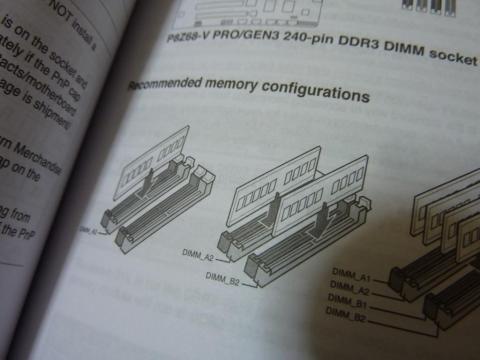




















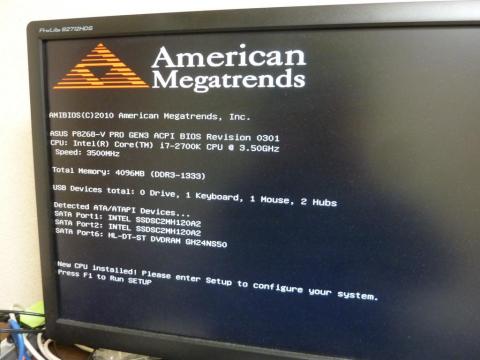

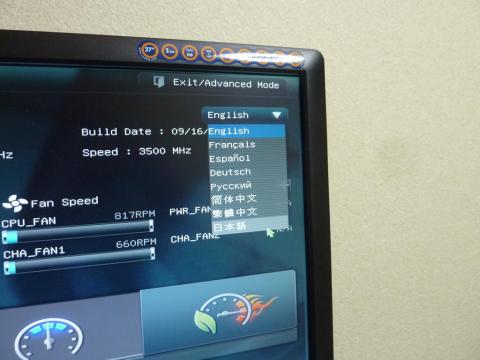

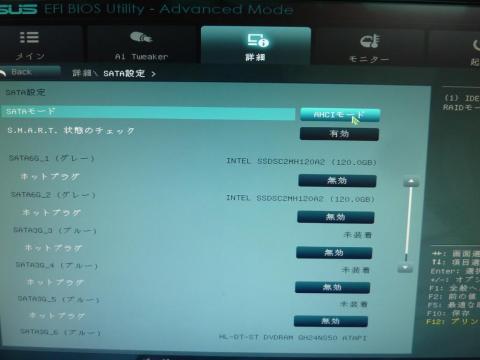

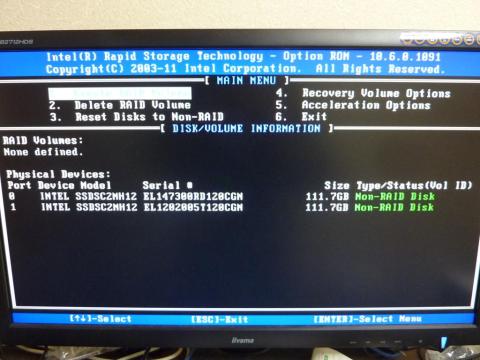
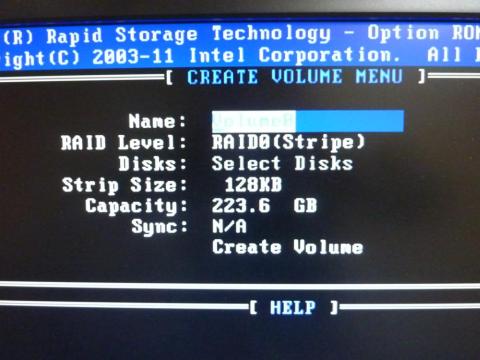
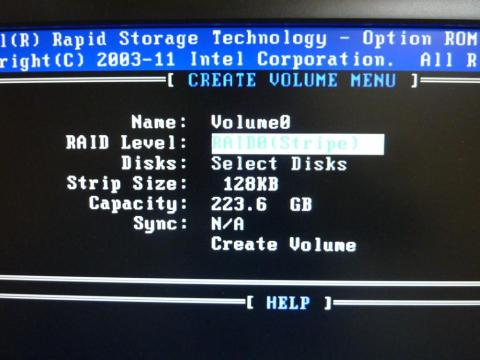
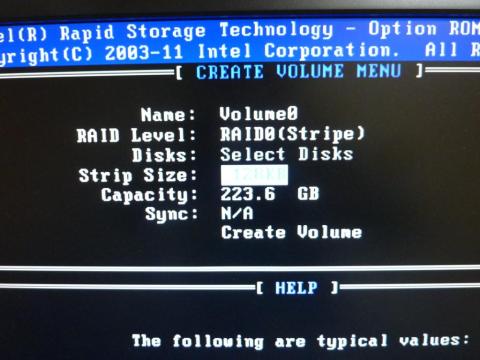
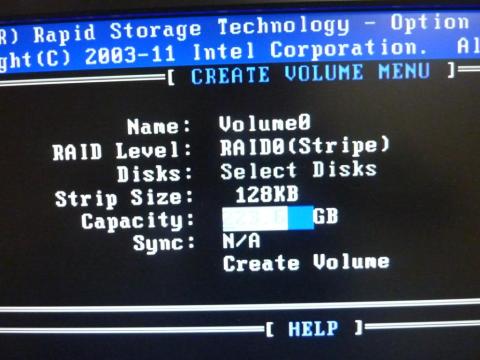
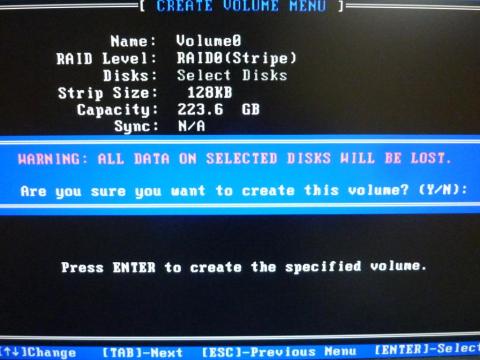
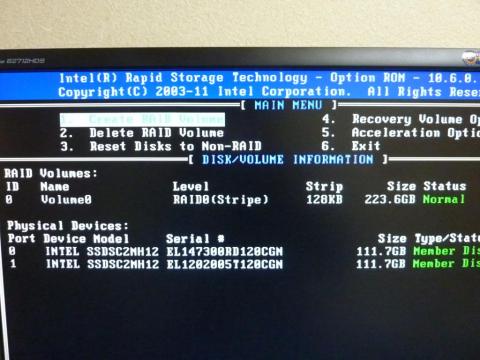



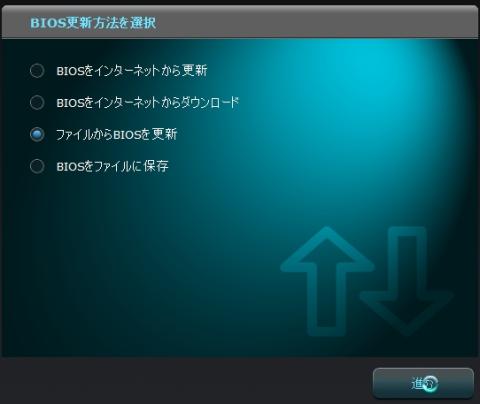
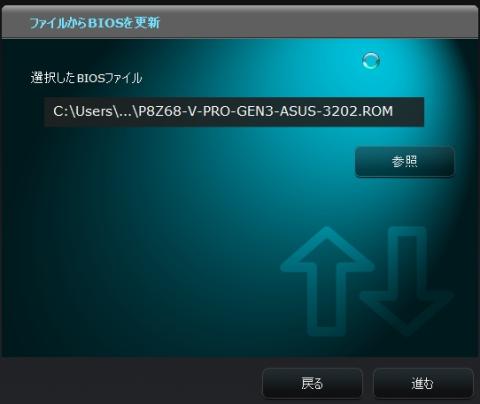

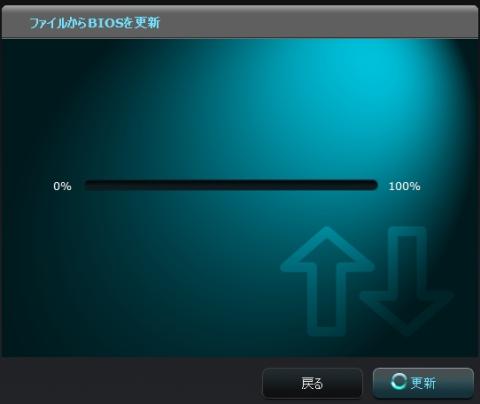
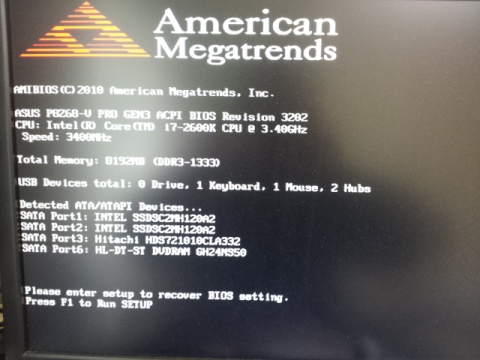

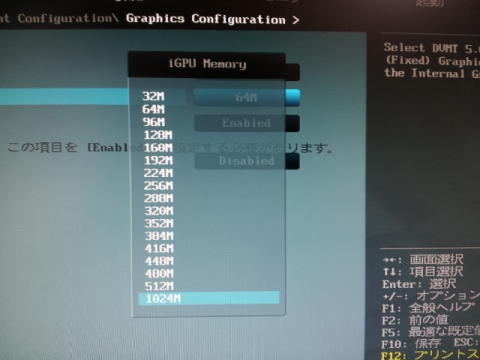
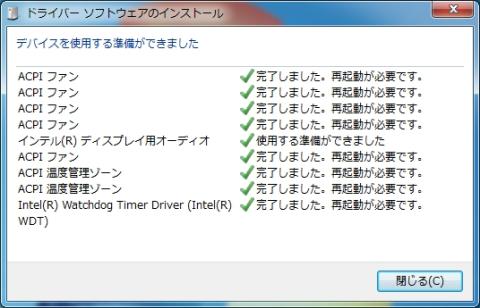
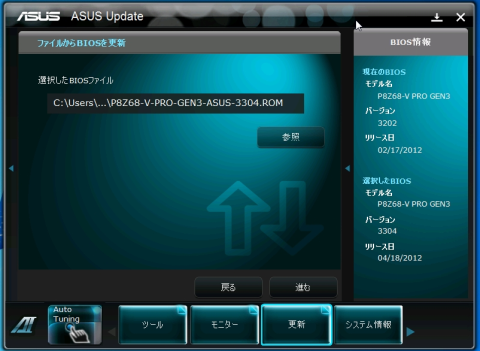

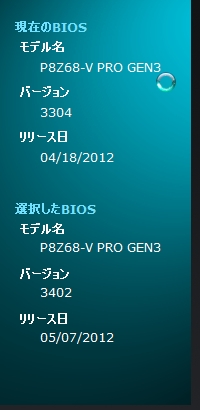
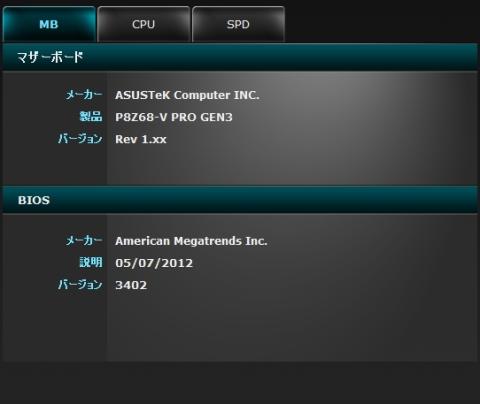

гғ’гғӯеҰЁгҒ•гӮ“
2011/12/17
гҒ“гҒ®гғһгӮ¶гғјгӮӮгҖҒиүҜгҒ•гҒқгҒҶгҒ§гҒҷгҒӯгҖӮ
harmankardonгҒ•гӮ“
2011/12/17
гӮ„гҒЈгҒұгӮҠпјҢPROгҒҜе……е®ҹгҒ—гҒҰгҒ„гҒҫгҒҷгҒӯпјҺ
PROз„ЎгҒ—гҒ®иә«еҲҶгҒЁгҒ—гҒҰгҒҜпјҢгӮ„гҒЈгҒұгӮҠгҒҶгӮүгӮ„гҒҫгҒ—гҒ„гҒ§гҒҷпјҺ
еҲқжңҹBIOSгҒЎгӮҮгҒЈгҒЁеҸӨгҒ„гӮ“гҒ§гҒҷгҒӯпјҺ
гғӘгғігҒ•гӮ“
2011/12/17
гӮігғЎгғігғҲгҒӮгӮҠгҒҢгҒЁгҒҶгҒ”гҒ–гҒ„гҒҫгҒҷгҖӮ
дҪҝгҒЈгҒҰпј‘йҖұй–“гҒ§гҒҷгҒҢйқһеёёгҒ«иүҜгҒ„гҒ§гҒҷгӮҲпјҒпјҒ
дёҚе…·еҗҲгҒҢгҒӮгӮҠгҒҫгҒӣгӮ“пјһпјң
жқҘе№ҙгҒҜпј‘е№ҙй–“гҒ“гҒ®гғһгӮ¶гғјгғңгғјгғүгҒ§иЎҢгҒҸгҒӢгҒӘпјҒпјҹ
гғӘгғігҒ•гӮ“
2011/12/17
гӮігғЎгғігғҲгҒӮгӮҠгҒҢгҒЁгҒҶгҒ”гҒ–гҒ„гҒҫгҒҷгҖӮ
>PROз„ЎгҒ—гҒ®иә«еҲҶгҒЁгҒ—гҒҰгҒҜпјҢгӮ„гҒЈгҒұгӮҠгҒҶгӮүгӮ„гҒҫгҒ—гҒ„гҒ§гҒҷпјҺ
еҪ“еҲқгҒҜIntelгғһгӮ¶гғјгғңгғјгғүгӮ’дәҲе®ҡгҒ—гҒҰгҒ„гҒҹгӮҲгҒҶгҒ§гҒҷгҖӮ
иүІгҖ…гҒӮгҒЈгҒҰгҒ“гҒЎгӮүгҒ®гғһгӮ¶гғјгғңгғјгғүгҒ«гҒӘгӮҠгҒҫгҒ—гҒҹгҖӮ
ASUSгӮ’дҪҝгҒ„з¶ҡгҒ‘гҒҰгҒ„гҒҹиә«гҒЁгҒ—гҒҰгҒҜе¬үгҒ—гҒ„гҒ§гҒҷгҖӮ
>еҲқжңҹBIOSгҒЎгӮҮгҒЈгҒЁеҸӨгҒ„гӮ“гҒ§гҒҷгҒӯпјҺ
жң¬еҪ“гҒ§гҒҷгҒӯгҖӮгӮўгғғгғ—гғҮгғјгғҲгӮӮгғ¬гғ“гғҘгғјгҒ—гҒҰгҒҝгӮҲгҒҶгҒӢгҒЁжҖқгҒ„гҒҫгҒҷгҖӮ
makibisiгҒ•гӮ“
2011/12/22
ASUSгҒ®гғһгӮ¶гғјгҒ„гҒ„гҒ§гҒҷгҒӯгғјпјҫпјҫ
з§ҒгӮӮгҖҒгҒІгҒ•гҒігҒ•гҒ«ASUSгҒ«жө®ж°—гҒ—гҒҹгҒҸгҒӘгӮҠгҒҫгҒ—гҒҹгҖӮпҪ—пҪ—пҪ—
гғӘгғігҒ•гӮ“
2011/12/24
гӮігғЎгғігғҲгҒӮгӮҠгҒҢгҒЁгҒҶгҒ”гҒ–гҒ„гҒҫгҒҷпјҒ
иҝ”дҝЎйҒ…гҒҸгҒӘгӮҠгҒҫгҒ—гҒҹгҖӮ
>ASUSгҒ®гғһгӮ¶гғјгҒ„гҒ„гҒ§гҒҷгҒӯгғјпјҫпјҫ
ASUSгҒҜгӮ„гҒЈгҒұгӮҠиүҜгҒ„гҒ§гҒҷгҒӯгҖӮе®үе®ҡгҒ—гҒҰеӢ•гҒ„гҒҰгҒҸгӮҢгҒҰгҒ„гҒҫгҒҷгҖӮ
гҒҹгҒ гҖҒж–°гҒ—гҒ„BIOSгҒҢж°—гҒ«гҒӘгӮӢгҒ®гҒ§гҒқгӮҚгҒқгӮҚгӮўгғғгғ—гғҮгғјгғҲгҒ—гӮҲгҒҶгҒЁжҖқгҒ„гҒҫгҒҷгҖӮ
>гҒІгҒ•гҒігҒ•гҒ«ASUSгҒ«жө®ж°—гҒ—гҒҹгҒҸгҒӘгӮҠгҒҫгҒ—гҒҹгҖӮпҪ—пҪ—пҪ—
жө®ж°—пјһпјңгҖҖгғЎгӮӨгғігҒҜдҪ•гӮ’дҪҝгҒЈгҒҰгҒ„гӮӢгӮ“гҒ§гҒҷгҒӢпјҹ
makibisiгҒ•гӮ“
2011/12/25
жңҖиҝ‘гӮҲгҒҶгӮ„гҒҸгҖҒDP55WBпјҲP55пјүвҶ’DZ68DBпјҲZ68пјүгҒ«гғЎгӮӨгғіз§»иЎҢгҒҢе®ҢдәҶгҒ—гҒҫгҒ—гҒҹгҖӮпјҫпјҫпјӣ
гғӘгғігҒ•гӮ“
2011/12/25
гӮігғЎгғігғҲгҒӮгӮҠгҒҢгҒЁгҒҶгҒ”гҒ–гҒ„гҒҫгҒҷгҖӮ
IntelгҒ§гҒҷгҒӯгҖӮгӮёгӮ°гӮҪгғӢгӮўгғігҒ§гҒҷ(^-^)
зҙ”жӯЈгӮӮз§ҒгҒҜеҘҪгҒҚгҒ§гҒҷгӮҲпҪһгҖӮ
移иЎҢгҒҢзөӮгӮҸгҒЈгҒҹгҒ°гҒӢгӮҠгҒӘгӮүгҒ°гҖҒ
жҡ«гҒҸгҒҜгҒ“гҒ®гҒҫгҒҫгҒҢгғҷгӮ№гғҲгҒ§гҒҷгӮҲгҖӮ
гҒҫгҒҹе…ҘгӮҢзӣҙгҒҷгҒ®гҒҜеӨ§еӨүгҒ§гҒҷгҒӢгӮү(^_^;)
зҷҪијқжңӣгҒ•гӮ“
2011/12/31
DDR3гҒ«гҒӘгҒЈгҒҰгҒӢгӮү2жһҡжҢҝгҒҷгҒ®гҒҜ2гӮ№гғӯгғғгғҲгҒӢгӮүгҒЈгҒҰгҒ„гҒҶзҪ гҒ«гҒҹгҒҫгҒ«йҷҘгӮҠгҒҫгҒҷпҪ—
жҷ®йҖҡгҒ«иө·еӢ•гҒҷгӮӢгӮӮгҒ®гӮӮгҒӮгӮӢгӮ“гҒ§гҒҷгҒ‘гҒ©гҖҒгҒқгҒҶгҒ§гҒӘгҒӢгҒЈгҒҹгӮҠгӮӮгҒ—гҒҫгҒҷгӮҲгҒӯгҖӮ
гҒЁгҒ“гӮҚгҒ§гҖҒSandyгҒ«гҒӘгҒЈгҒҰгҒӢгӮүгҖҒгӮӘгғігғңгғјгғүгҒ®гӮ°гғ©гғ•гӮЈгғғгӮҜгғЎгғўгғӘгӮ’иЁӯе®ҡгҒ§гҒҚгӮӢгӮҲгҒҶгҒ«гҒӘгҒЈгҒҰгӮӢгӮ“гҒ§гҒҷгҒӯгҖӮжҷ®ж®өгҒҜгӮ°гғ©гғңгҒӨгҒ‘гҒЎгӮғгҒҶгҒ®гҒ§гҒҚгҒ«гҒ—гҒҰгҒ„гҒӘгҒӢгҒЈгҒҹгӮ“гҒ§гҒҷгҒҢгҖҒгҒ©гҒ®гҒҸгӮүгҒ„иҮӘз”ұеәҰгҒЈгҒҰгҒӮгӮӢгӮ“гҒ§гҒҷгҒӢпјҹпјҲ128пҪһ1024MBгҒӢгҒӘпјҹпјү
еҖӢдәәзҡ„гҒ«гҒҜRAM8GBијүгҒӣгҒЎгӮғгҒҲгҒ°1GBгӮ’гғ“гғҮгӮӘгғЎгғўгғӘгҒ«гӮ„гҒЈгҒҰгӮӮеӢ•дҪңгҒҜеҚҒеҲҶгҒӘж°—гҒҢгҒ—гҒҫгҒҷгҖӮ
гғӘгғігҒ•гӮ“
2011/12/31
гӮігғЎгғігғҲгҒӮгӮҠгҒҢгҒЁгҒҶгҒ”гҒ–гҒ„гҒҫгҒҷгҖӮ
>DDR3гҒ«гҒӘгҒЈгҒҰгҒӢгӮү2жһҡжҢҝгҒҷгҒ®гҒҜ2гӮ№гғӯгғғгғҲгҒӢгӮүгҒЈгҒҰгҒ„гҒҶзҪ гҒ«гҒҹгҒҫгҒ«йҷҘгӮҠгҒҫгҒҷпҪ—
гҒқгҒҶгҒӘгӮ“гҒ§гҒҷгҒӢпјҒпјҹ
гғЎгғўгғӘгғјгӮ’еҲәгҒҷй Ҷз•ӘгҒЁгҒӢиүІгҖ…гҒӮгӮӢгҒӘгӮ“гҒҰд»ҠеӣһзҹҘгӮҠгҒҫгҒ—гҒҹгҖӮ
жҷ®йҖҡгҒ«1гӮ№гғӯгғғгғҲзӣ®гҖҒ3гӮ№гғӯгғғгғҲзӣ®гҒӢгҒЁжҖқгҒЈгҒҰгҒ„гҒҫгҒ—гҒҹгҖӮ
>гҒ©гҒ®гҒҸгӮүгҒ„иҮӘз”ұеәҰгҒЈгҒҰгҒӮгӮӢгӮ“гҒ§гҒҷгҒӢпјҹпјҲ128пҪһ1024MBгҒӢгҒӘпјҹпјү
зўәиӘҚгҒ—гҒҫгҒ—гҒҹпјҒ еҲқжңҹгҒ®BIOSпјҲ0301пјүгҒ§512MBгҒ§гҒҷпјҒ
>еҖӢдәәзҡ„гҒ«гҒҜRAM8GBијүгҒӣгҒЎгӮғгҒҲгҒ°1GBгӮ’гғ“гғҮгӮӘгғЎгғўгғӘгҒ«гӮ„гҒЈгҒҰгӮӮеӢ•дҪңгҒҜеҚҒеҲҶгҒӘж°—гҒҢгҒ—гҒҫгҒҷгҖӮ
гҒ§гҒҷгҒӯпјҫпјҫпҪӮ
е№ёгҒ„з§ҒгҒҜгӮігғ«гӮ»гӮўгҒ®гғ¬гғ“гғҘгғјгҒ§гғЎгғўгғӘгғј8GBгӮ’е…ҘжүӢгҒ—гҒҹгҒ®гҒ§гҖҒ
жңҖеӨ§еүІгӮҠеҪ“гҒҰгҒ§йҒӢз”ЁгҒ—гҒҹгҒ„гҒЁиҖғгҒҲгҒҰгҒ„гҒҫгҒҷгҖӮ
гҒҹгҒ гҖҒгҖҒгҖҒгғ“гғҮгӮӘгғЎгғўгғӘгғј1GBгҒЈгҒҰгҒқгӮ“гҒӘгҒ«еҝ…иҰҒгҒӘгҒ®гҒӢеҲҶгӮүгҒӘгҒҸгҒҰпјһпјң
зҷҪијқжңӣгҒ•гӮ“
2011/12/31
еүҚеӣһпјҲ8жңҲй ғпјүиҮӘдҪңгҒ—гҒҹжҷӮгҒ«гҒҜгҒҫгӮҠгҒҫгҒ—гҒҹгғ»гғ»гғ»гҖӮ
пјә68гҒӢH67гҒӢгҒ©гҒЈгҒЎгҒӢгҒҢзҷәеЈІгҒ«гҒӘгҒЈгҒҹгҒЁгҒҚгҒ«жҹҗгӮ·гғ§гғғгғ—гҒ®еә—е“ЎгҒ•гӮ“гҒҢеҸӮеҠ гҒ—гҒҹи¬ӣзҝ’дјҡгҒ§гӮӮиіје…ҘиҖ…гҒ«жіЁж„ҸгӮ’дҝғгҒҷгӮҲгҒҶгҒ«гҒЁгҒҠйҒ”гҒ—гҒҢгҒӮгҒЈгҒҹгҒқгҒҶгҒ§гҒҷгҖӮ
SSгҒӮгӮҠгҒҢгҒЁгҒҶгҒ”гҒ–гҒ„гҒҫгҒҷпјҒ
480MBгҖҒ416MBгҒЁгҒӢгӮ„гҒҹгӮүеҲ»гҒҝгҒҢзҙ°гҒӢгҒ„гҒ§гҒҷгҒ‘гҒ©гҖҒгҒқгӮ“гҒӘгҒ«зҙ°гҒӢгҒ„гҒ®гҒҜгҒ„гӮүгҒӘгҒ„гӮ“гҒҳгӮғгҒӘгҒ„гҒ§гҒҷгҒӢгҒ“гӮҢпјҹпҪ—
1GBгҒҢгҒ„гҒ„гҒ®гҒӢжӮӘгҒ„гҒ®гҒӢгҒҜгӮҸгҒӢгӮүгӮ“гҒ®гҒ§гҒҷгҒ‘гҒ©гҖҒжңҖж–°гҒ®гӮ°гғ©гғңгҒ§1GBгҒЁгҒӢд№—гҒЈгҒҰгӮӢгҒ®гҒ§гҖҒMAX1пј§пјўгҒӢгҒӘгҒЁеӢқжүӢгҒ«жғіеғҸгҒ—гҒҹ次第пҪ—
MAX512MBгҒ§гҒҠеӣ°гӮҠгҒӘгӮүгӮ°гғ©гғңиІ·гҒҲгҒЈгҒҰгҒ“гҒЁгҒӘгӮ“гҒ§гҒ—гӮҮгҒҶгҒӯгғјгҖӮ
гғӘгғігҒ•гӮ“
2011/12/31
гӮігғЎгғігғҲгҒӮгӮҠгҒҢгҒЁгҒҶгҒ”гҒ–гҒ„гҒҫгҒҷгҖӮ
>1,3гҒ гҒЁж©ҹеӢ•гҒҷгӮүгҒ—гҒӘгҒ„гғһгӮ¶гғјгҒҢгҒӮгӮҠгҒҫгҒҷгӮҲгҖӮ
гҒқгҒҶгҒӘгӮ“гҒ§гҒҷгҒӯгғ»гғ»гғ»гҖӮж•°еӯ—гҒӢгӮүиЁҖгҒҶгҒЁгҖҒпј‘гҒЁпј“гҒ«еҲәгҒ•гҒӘгҒ„гҒЁгғҖгғЎгҒӘж„ҹиҰҡгҒ§гҒҷгҒ‘гҒ©гҒӯгҖӮ
>жҹҗгӮ·гғ§гғғгғ—гҒ®еә—е“ЎгҒ•гӮ“гҒҢеҸӮеҠ гҒ—гҒҹи¬ӣзҝ’дјҡгҒ§гӮӮиіје…ҘиҖ…гҒ«жіЁж„ҸгӮ’дҝғгҒҷгӮҲгҒҶгҒ«гҒЁ
>гҒҠйҒ”гҒ—гҒҢгҒӮгҒЈгҒҹгҒқгҒҶгҒ§гҒҷгҖӮ
гҒӘгӮӢгҒ»гҒ©гҖӮиҰҒжіЁж„ҸгҒ§гҒҷгҒӯпјҫпјҫпҪӮ
>480MBгҖҒ416MBгҒЁгҒӢгӮ„гҒҹгӮүеҲ»гҒҝгҒҢзҙ°гҒӢгҒ„гҒ§гҒҷгҒ‘гҒ©гҖҒ
>гҒқгӮ“гҒӘгҒ«зҙ°гҒӢгҒ„гҒ®гҒҜгҒ„гӮүгҒӘгҒ„гӮ“гҒҳгӮғгҒӘгҒ„гҒ§гҒҷгҒӢгҒ“гӮҢпјҹпҪ—
з§ҒгӮӮгҒқгҒҶжҖқгҒ„гҒҫгҒҷпјҲ笑пјү
еҮәжқҘгӮҢгҒ°1GBдҪҚгҒҫгҒ§и©°гӮҒгҒҹгӮүиүҜгҒӢгҒЈгҒҹгҒ®гҒ§гҒҷгҒҢгғ»гғ»гғ»гҖӮ
гҒ—гҒӢгҒ—гҖҒгӮ°гғ©гғ•гӮЈгғғгӮҜгғЎгғўгғӘгғјгҒЈгҒҰеӨҡгҒ„ж–№гҒҢиүҜгҒ„гҒ®гҒӢгҒ©гҒҶгҒӘгҒ®гҒӢиҮӘеҲҶи§ЈгҒЈгҒҰгҒҠгӮүгҒҡгҖӮгҖӮгҖӮ
гҒҫгҒ гҒҫгҒ еӢүеј·гҒ„гҒҹгҒ—гҒҫгҒҷгҖӮ
MR2гӮ№гғ‘гӮӨгғҖгғјгҒ•гӮ“
2011/12/31
ж—©гҒ„гҒ§гҒҷгҒӯпҪһеғ•гҒҜгғЎгғўгғӘгҒЁгӮұгғјгӮ№гҒҢгҒӘгҒ„гҒӢгӮү
гҒҫгҒ е§ӢгӮҒгӮҢгҒӘгҒ„гҒ§гҒҷпјҲTTпјү
д»ҠеӣһгҒҜгғЎгғўгғӘгҒ®гҒҝ8GBгҒ®XMPеҜҫеҝңе“ҒгӮ’иіје…Ҙ
гҒ—гҒҫгҒ—гҒҹгҒ®гҒ§иЈёж—ҸгҒ§гҒ„гҒҚгҒҫгҒҷпјҒ
гғҸгғғгӮҜгӮ·гғ§гғіпјҫпјҫ
гғӘгғігҒ•гӮ“
2011/12/31
гӮігғЎгғігғҲгҒӮгӮҠгҒҢгҒЁгҒҶгҒ”гҒ–гҒ„гҒҫгҒҷгҖӮ
гҒ“гҒЎгӮүгҒ®гғ¬гғ“гғҘгғјгҒҜ2700KйҖҹж”»гғ¬гғ“гғҘгғјгҒ®йҡӣгҒ«еҜҫиұЎгҒЁгҒӘгҒЈгҒҹгғһгӮ¶гғјгғңгғјгғүгҒӘгӮ“гҒ§гҒҷгҖӮ
д»ҠеӣһгҒ®2600KгҒЁеҗҢгҒҳгғһгӮ¶гғјгғңгғјгғүгҒ§гҒҷгҒӯпјһпјң
>гғЎгғўгғӘгҒ®гҒҝ8GBгҒ®XMPеҜҫеҝңе“ҒгӮ’иіје…ҘгҒ—гҒҫгҒ—гҒҹгҒ®гҒ§иЈёж—ҸгҒ§гҒ„гҒҚгҒҫгҒҷпјҒ
гҒҠгҒүпјҒпјҒгҖҖгҒңгҒІгҒңгҒІXMPгҒ®иЁӯе®ҡж–№жі•зӯүж•ҷгҒҲгҒҰдёӢгҒ•гҒ„вҳҶ
дёҖз·’гҒ«й ‘ејөгӮҠгҒҫгҒ—гӮҮгҒҶпјҒпјҒгҖҖгҖҖгғҳгғғгӮҜгӮ·гғғпјҒпјҒ
kenгҒ•гӮ“
2012/01/27
гғһгӮ¶гғјгҒ®гӮўгғғгғ—гӮ°гғ¬гғјгғүгғ¬гғ“гғҘгғјгҒҜгҖҒдҪ•гҒӢж–°й®®гҒ§гҒ—гҒҹгҖӮ
гӮ„гҒҜгӮҠEUFIгҒ®з”»йқўгҖҒз¶әйә—гҒ§иүҜгҒ„гҒ§гҒҷгҒӯгҖӮ
гғӘгғігҒ•гӮ“
2012/01/27
гӮігғЎгғігғҲгҒӮгӮҠгҒҢгҒЁгҒҶгҒ”гҒ–гҒ„гҒҫгҒҷпјҒ
ж–°й®®гҒ§гҒ—гҒҹгҒӢпјҒпјҹ
гҒқгӮ“гҒӘйўЁгҒ«гҒ„гҒЈгҒҰгҒ„гҒҹгҒ гҒ‘гӮӢгҒЁе¬үгҒ—гҒ„гҒ§гҒҷ(^-^)
RAIDгӮ’иЎҢгҒЈгҒҰгҒ„гӮӢгҒӢгӮүгҒӢгӮӮгҒ—гӮҢгҒҫгҒӣгӮ“гҒӯ(笑)
гҒ“гҒ®гғһгӮ¶гғјгғңгғјгғүгҒҜгӮӘгғјгғҗгғјгӮҜгғӯгғғгӮҜгҒҢз°ЎеҚҳгҒ«гҒ§гҒҚгӮӢгҒ®гҒ§
йҒҠгҒ№гҒҰжҘҪгҒ—гҒ„гҒ§гҒҷгӮҲвҷӘ